首先使用“图像”命令插入光栅图像,通过IMAGE命令导入JPG、PNG等格式文件;接着可通过“插入块”方式将图像作为DWG块嵌入,便于批量管理;也可利用设计中心(CTRL+2)直接拖放图像至绘图区;最后用IMAGEQUALITY命令调节显示质量,0为高质量,1为草图模式以提升性能。
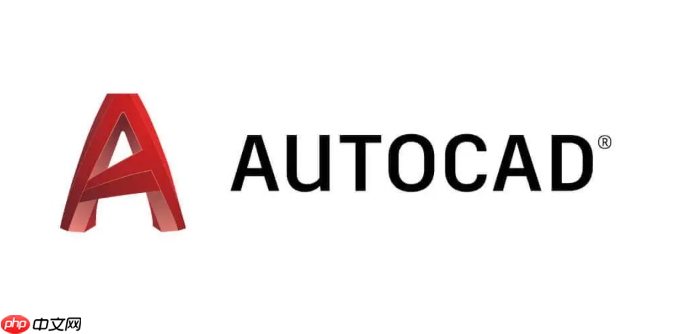
如果您需要在CAD设计中添加背景图或参考图像,插入光栅图像是一个常用的操作。通过正确插入光栅图像,可以提高绘图的准确性与效率。
本文运行环境:Dell XPS 15,Windows 11
该方法通过CAD内置的图像管理功能直接调用外部图像文件,适用于大多数常见格式如JPG、PNG、BMP等。
1、在命令行输入IMAGE并按下回车键,启动图像插入命令。
2、在弹出的“选择参照图像”对话框中,浏览并选中目标光栅图像文件。
3、点击“打开”按钮后,在后续提示中设置图像的插入点坐标。
4、根据需要输入图像的缩放比例和旋转角度,完成插入操作。
将光栅图像预先转换为块定义后插入,便于统一管理和重复使用,适合批量处理场景。
1、先使用外部工具或CAD自带功能将图像保存为DWG格式的块文件。
2、在主图纸中输入命令INSERT并回车。
3、在“插入”对话框中找到已准备好的图像块文件。
4、设定插入位置、比例和旋转参数后,点击确定完成嵌入。
设计中心提供了图形化界面来访问已有资源,支持直接拖拽图像到当前绘图区域。
1、按快捷键CTRL+2打开“设计中心”面板。
2、在左侧目录树中导航至包含目标图像的文件夹路径。
3、从右侧预览列表中选中所需图像文件。
4、按住鼠标左键将其拖动至CAD绘图窗口释放即可完成插入。
插入后的图像可能影响系统响应速度,可通过设置控制显示精度以平衡视觉效果与运行效率。
1、在命令行输入IMAGEQUALITY并回车。
2、输入值0表示高质量显示,输入值1表示草图模式以提升性能。
3、选择合适的质量级别后,图像将在视口中按设定渲染。
以上就是cad怎么插入光栅图像_cad光栅图像插入步骤的详细内容,更多请关注php中文网其它相关文章!

每个人都需要一台速度更快、更稳定的 PC。随着时间的推移,垃圾文件、旧注册表数据和不必要的后台进程会占用资源并降低性能。幸运的是,许多工具可以让 Windows 保持平稳运行。




Copyright 2014-2025 https://www.php.cn/ All Rights Reserved | php.cn | 湘ICP备2023035733号